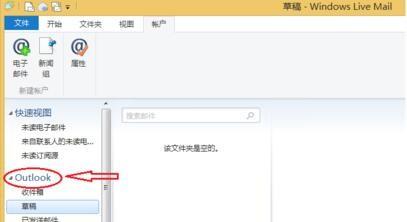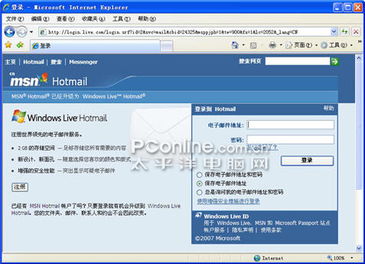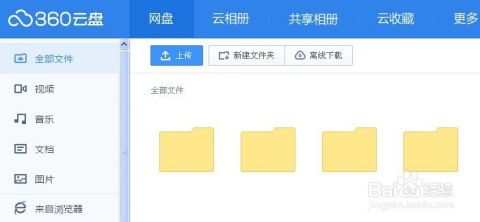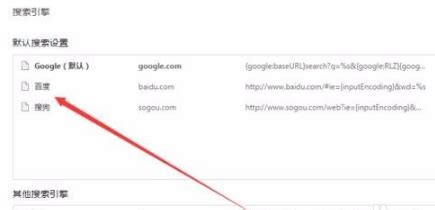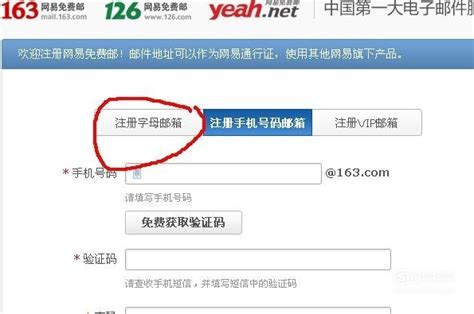一键迁移:将Outlook.com账户邮件轻松导入Gmail
在现代数字生活中,电子邮箱是不可或缺的沟通工具。无论是工作还是个人事务,我们常常需要在不同的邮箱平台之间切换。如果你正在使用Outlook.com作为你的主要邮箱,但又希望在Gmail中集中管理所有邮件,那么将Outlook.com账户导入Gmail将是一个明智的选择。这个过程不仅能提高你的工作效率,还能让你更方便地享受Gmail的强大功能,如智能分类、过滤和搜索等。
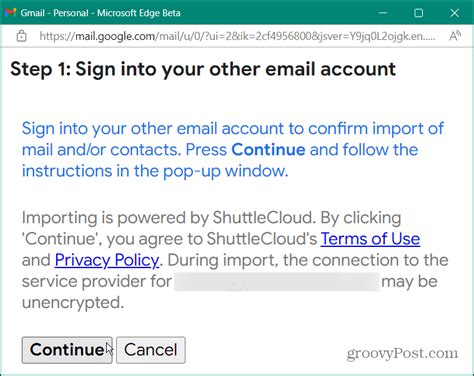
要将Outlook.com账户导入Gmail,首先你需要确保你已经拥有了Gmail账户,并且已经登录到你的Gmail账户中。接下来,我们将详细讲解如何将Outlook.com邮件导入Gmail的步骤。

第一步,打开Gmail的设置页面。在Gmail的主界面,点击右上角的齿轮图标,然后选择“设置”。这将带你进入Gmail的设置页面,在这里你可以找到所有关于账户配置的选项。
第二步,进入“账户和导入”选项卡。在Gmail的设置页面中,你会看到多个选项卡,点击“账户和导入”选项卡。这个选项卡专门用于管理账户的导入和转发功能,是实现将Outlook.com邮件导入Gmail的关键步骤。
第三步,点击“添加另一个邮件账户”下的“检查邮件”。在“账户和导入”选项卡中,你会看到一个“添加另一个邮件账户”的选项,下面有一个“检查邮件”的按钮。点击这个按钮,Gmail将引导你开始将Outlook.com账户导入Gmail的过程。
第四步,输入你的Outlook.com邮箱地址和密码。在弹出的窗口中,你需要输入你的Outlook.com邮箱地址和密码。输入完毕后,点击“下一步”。Gmail会尝试使用这些凭据连接到你的Outlook.com账户,并读取你的邮件。
第五步,允许Gmail访问Outlook.com账户。在这一步,你可能会看到一个来自Outlook.com的授权页面,询问你是否允许Gmail访问你的Outlook.com账户。为了成功导入邮件,你需要点击“允许”或类似的按钮,授权Gmail访问你的Outlook.com邮箱。
第六步,选择导入哪些邮件和文件夹。一旦Gmail成功连接到你的Outlook.com账户,你会看到一个选项页面,询问你想要导入哪些邮件和文件夹。你可以选择导入所有邮件,或者只导入最近一个月的邮件。此外,你还可以选择是否导入联系人。根据你的需求进行选择,然后点击“开始导入”。
第七步,等待导入过程完成。导入过程可能需要一些时间,具体取决于你Outlook.com账户中邮件的数量和大小。在这个过程中,你可以继续使用Gmail进行其他操作。导入完成后,你会收到一封来自Gmail的确认邮件,告诉你导入过程已经成功完成。
完成上述步骤后,你的Outlook.com邮件就会出现在Gmail的收件箱中。但需要注意的是,这个过程并不会删除你Outlook.com账户中的邮件,而是将它们复制到Gmail中。因此,你仍然可以在Outlook.com中访问这些邮件。
此外,为了保持两个账户之间的同步,Gmail会定期从你的Outlook.com账户中拉取新邮件。这意味着,即使你在Outlook.com中收到新邮件,它们也会自动出现在Gmail中。不过,这个同步过程可能需要一些时间,因此可能会有轻微的延迟。
除了基本的邮件导入功能外,Gmail还允许你将Outlook.com账户设置为发送邮件的默认账户。这意味着,当你使用Gmail发送邮件时,你可以选择从Outlook.com账户发送,而不是从你的Gmail账户发送。这个功能对于需要在不同身份之间切换的用户来说非常有用。
要设置Outlook.com账户为发送邮件的默认账户,你需要回到Gmail的设置页面,然后选择“发送邮件”下的“通过其他邮箱发送邮件”。在这里,你可以添加你的Outlook.com账户,并设置它为发送邮件时的默认账户。完成这些设置后,你就可以在Gmail中轻松地从Outlook.com账户发送邮件了。
另外,为了进一步提高工作效率,你还可以考虑在Gmail中设置自动归档和过滤规则。这些规则可以帮助你自动处理来自Outlook.com账户的邮件,将它们归档到特定的文件夹或应用特定的标签。这样,你就可以更轻松地管理你的邮件,避免被大量的邮件淹没。
最后,需要注意的是,虽然将Outlook.com账户导入Gmail可以带来很多便利,但也有一些潜在的风险。例如,如果你忘记了Gmail的密码或账户被黑客入侵,那么你的Outlook.com账户也可能面临风险。因此,在设置过程中,请务必确保你使用的是强密码,并启用了双重认证等安全功能。
总的来说,将Outlook.com账户导入Gmail是一个简单而有效的过程,可以帮助你更好地管理你的邮件。通过遵循上述步骤,你可以轻松地将Outlook.com邮件导入Gmail,并享受Gmail带来的强大功能和便利性。无论是在工作还是个人生活中,这个功能都能帮助你提高工作效率,更好地管理你的邮件。
- 上一篇: 家常美味:详细步骤教你做可乐鸡翅
- 下一篇: 路考步骤技巧及全攻略详细要领是什么?
-
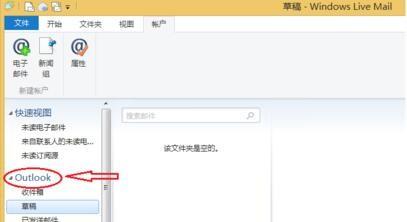 一键迁移:将Outlook邮件轻松导入Windows Live Mail资讯攻略11-22
一键迁移:将Outlook邮件轻松导入Windows Live Mail资讯攻略11-22 -
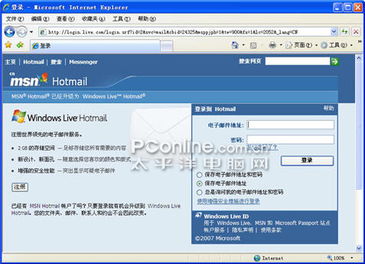 如何正确登录我的Hotmail(或Outlook.com)账户?资讯攻略10-25
如何正确登录我的Hotmail(或Outlook.com)账户?资讯攻略10-25 -
 将网易QQ邮箱联系人导入Gmail并启用POP服务指南资讯攻略12-03
将网易QQ邮箱联系人导入Gmail并启用POP服务指南资讯攻略12-03 -
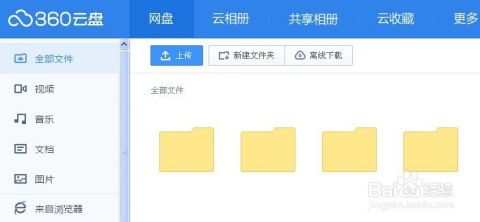 一键迁移,轻松将360云盘数据导入百度云,无缝转换云存储新体验!资讯攻略10-24
一键迁移,轻松将360云盘数据导入百度云,无缝转换云存储新体验!资讯攻略10-24 -
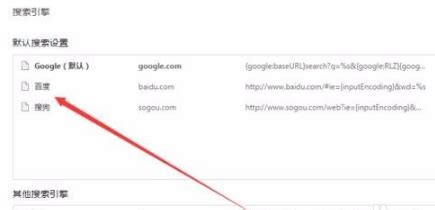 解决Gmail无法打开的实用方法资讯攻略11-22
解决Gmail无法打开的实用方法资讯攻略11-22 -
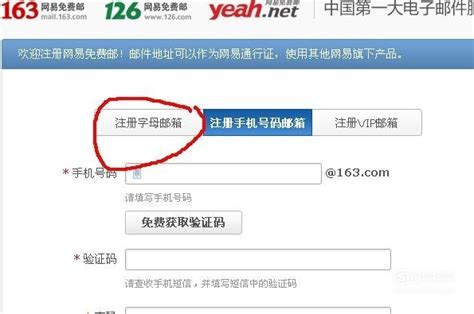 轻松学会:如何申请电子邮件账号资讯攻略12-04
轻松学会:如何申请电子邮件账号资讯攻略12-04